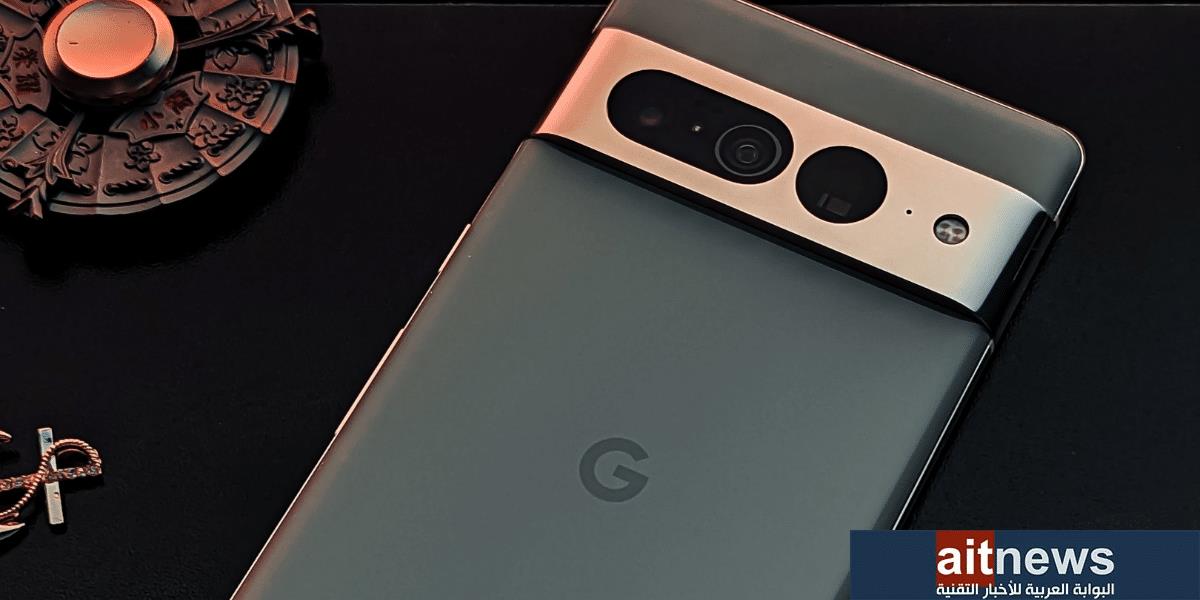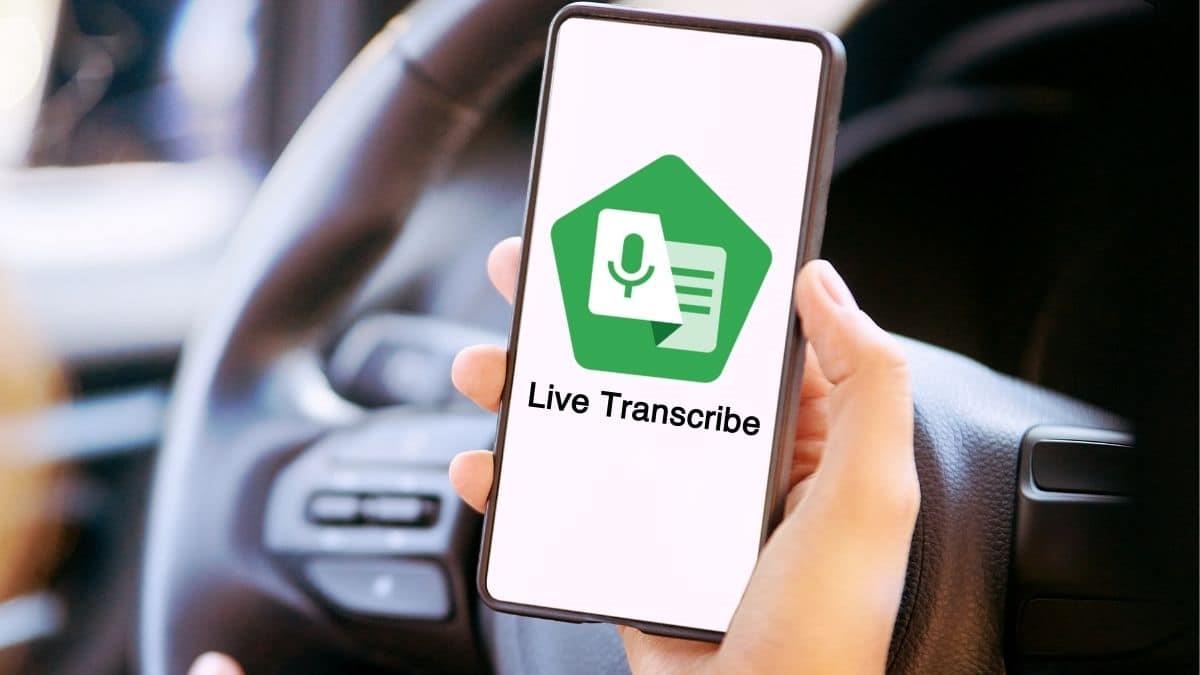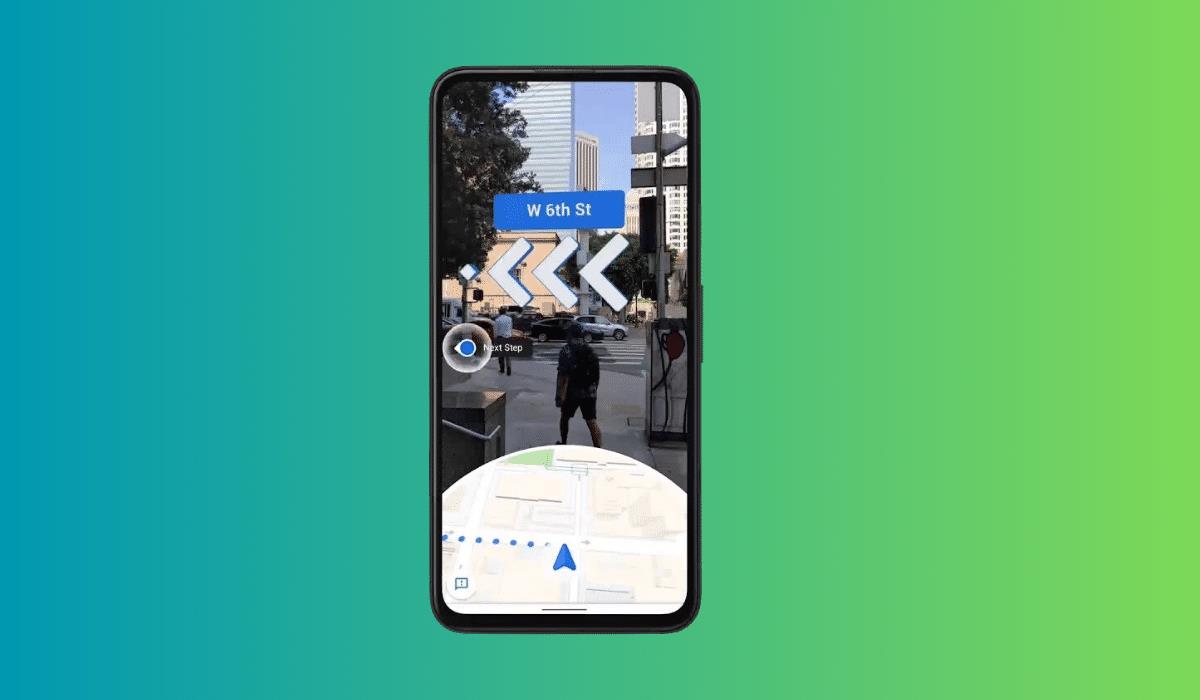قدمت شركة جوجل ميزة Live Caption لأول مرة في عام 2019 مع إطلاق هواتف Pixel 4 ، وهي ميزة يمكنها إنشاء تعليقات توضيحية لأي صوت يخرج من هاتفك سواء كان مقطع صوتي أو مقطع فيديو أو مكالمة هاتفية أو رسالة صوتية. وتعتمد هذه الميزة في عملها على الذكاء الاصطناعي ويمكنها التعرف على الكلام ونسخه إلى نص تلقائيًا. ما هي الأجهزة التي تدعم ميزة Live Caption ؟
تُعد هذه الميزة خاصة بهواتف Pixel، وهي تعمل في هاتف Pixel 2 أو أي طراز أحدث، ولكنها بدأت تُضاف إلى أجهزة أخرى غير هواتف جوجل ، مثل: بعض هواتف سامسونج و OnePlus الحديثة.
في سلسلة Pixel 6 والأجهزة الأحدث، بالإضافة إلى بعض هواتف أندرويد الحديثة الأخرى، تدعم ميزة Live Caption عدة لغات، وهي: الإنجليزية والفرنسية والألمانية والإيطالية واليابانية والإسبانية. أما بالنسبة إلى طرز بكسل القديمة فإن هذه الميزة تدعم اللغة الإنجليزية فقط.
بالإضافة إلى ذلك، يتوفر في هاتف Pixel 6 والهواتف الأحدث خيار الاستجابة باستخدام النص من خلال Live Caption حيث يمكنك كتابة رد أثناء إجراء مكالمة وسيقرأ هاتفك ردك للشخص الذي تتحدث معه. موضوعات ذات صلة بما تقرأ الآن:
أبرز تطبيقات تتبع اللياقة البدنية لمُستخدمي أندرويد مارس 30, 2023
جوجل تُطلق مركز “شفافية الإعلانات” لتوفير رؤية… مارس 29, 2023 كيفية تشغيل ميزة Live Caption في هواتف جوجل Pixel
لتشغيل ميزة Live Caption في هواتف بكسل افتح تطبيق (الإعدادات) Settings، ثم اتبع الخطوات التالية: انقر فوق خيار (الصوت والاهتزاز) Sound & vibration، ثم اختر (Live Caption). فعّل خيار Use Live Caption.
يمكنك أيضًا تشغيل هذه الميزة بالنقر فوق زر رفع مستوى الصوت (Volume Up) أو زر خفض مستوى الصوت (Volume Down)، ثم النقر فوق أيقونة Live Caption التي ستظهر في الشاشة في الجهة السُفلية من مؤشر مستوى الصوت.
يمكنك بعد ذلك تشغيل أي مقطع صوتي أو فيديو أو إجراء مكالمة صوتية أو مكالمة فيديو، وستعرض شاشة هاتفك مربع يحتوي على تعليقات توضيحية لما يُقال في المقطع الصوتي. ويمكنك النقر مطولًا فوق مربع التعليقات التوضيحية لسحبه إلى الأعلى أو إلى الأسفل ووضعه في المكان المناسب لك، كما يمكنك تكبيره عن طريق النقر فوقه مرتين. كيفية ضبط إعدادات ميزة Live Caption:
يمكنك ضبط الإعدادات الخاصة بميزة Live Caption باتباع الخطوات التالية: افتح تطبيق (الإعدادات) Settings في هاتف جوجل بكسل. انتقل إلى (الصوت والاهتزاز) Sound & vibration ثم انقر فوق خيار (Live Caption). ستظهر في الشاشة عدّة خيارات، منها: خيار (Hide profanity): يمكنك تفعيله لمنع كتابة الألفاظ النابية أثناء نسخ نص المكالمة أو المقطع الصوتي أو مقطع الفيديو. خيار (Live Caption in volume control): يمكنك إلغاء تفعيله لمنع تشغيل ميزة Live Caption باستخدام أزرار التحكم في مستوى الصوت. كتابة الردود باستخدام ميزة Live Caption:
يمكن للأشخاص الذين يستخدمون هاتف Pixel 6 أو أي طراز أحدث استخدام ميزة Live Caption لكتابة ردود نصية أثناء المكالمات بعد تفعيل خيار (كتابة الردود أثناء المكالمات) Type responses during calls، باتباع الخطوات التالية: افتح تطبيق (الإعدادات) Settings في هاتفك، ثم انتقل إلى (الصوت والاهتزاز) Sound & vibration. انقر فوق (Live Caption) ثم فعّل خيار (كتابة ردود أثناء المكالمات) Type responses during calls.
بعد تفعيله والبدء باستخدام ميزة Live Caption أثناء المكالمة، ستظهر أيقونة لوحة المفاتيح، انقر فوقها ثم ابدأ بكتابة رد وستقرأ Liva Caption ما كتبته للشخص الذي تتحدث معه.